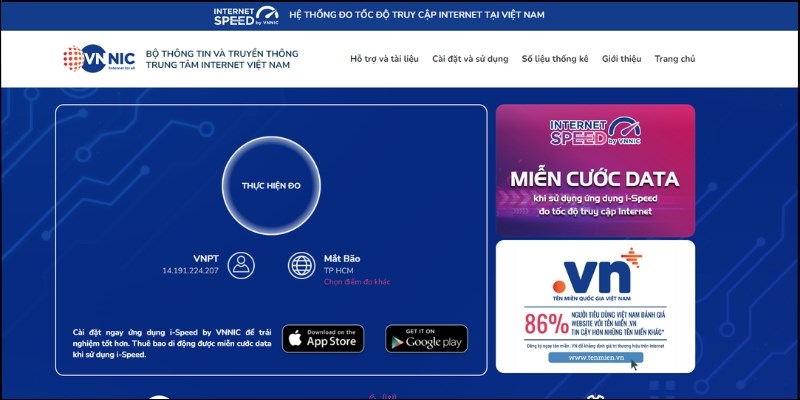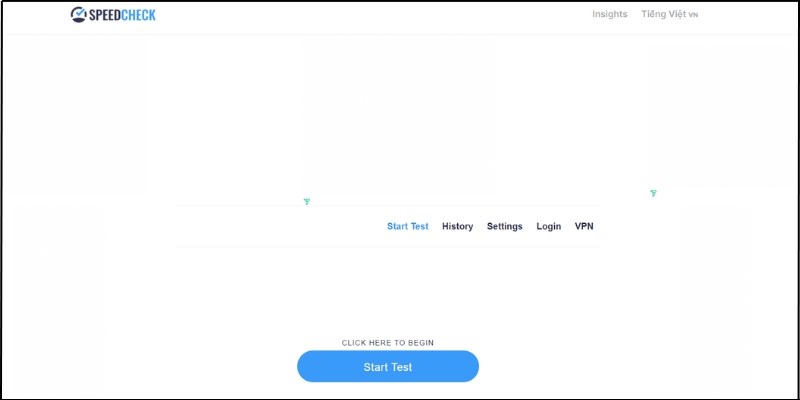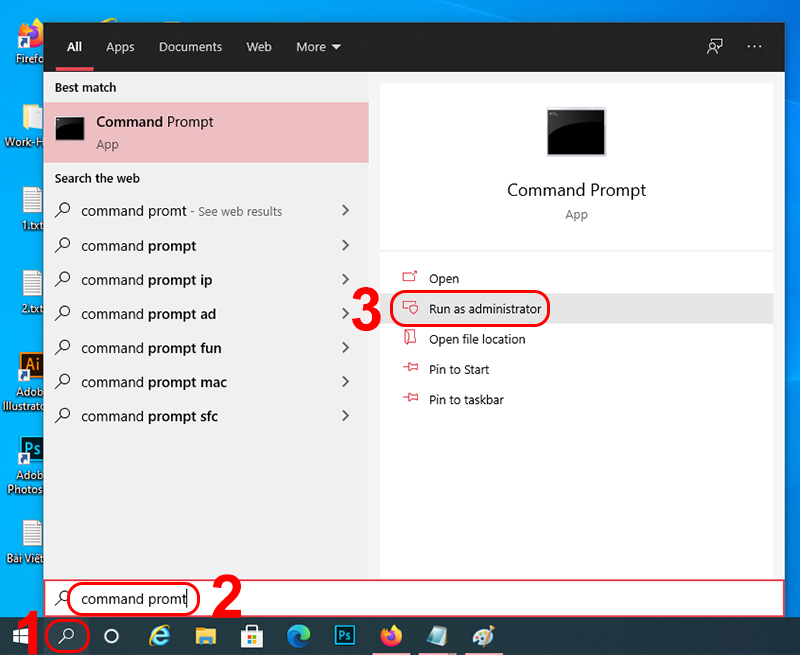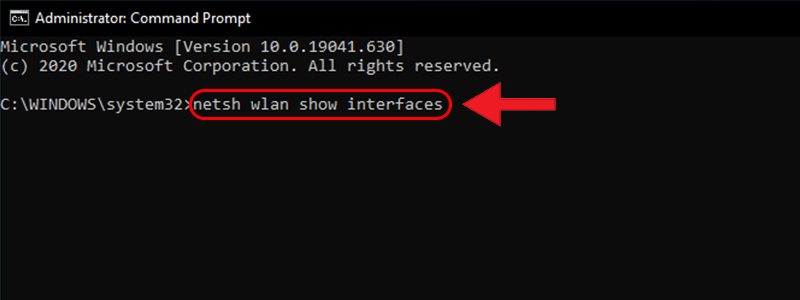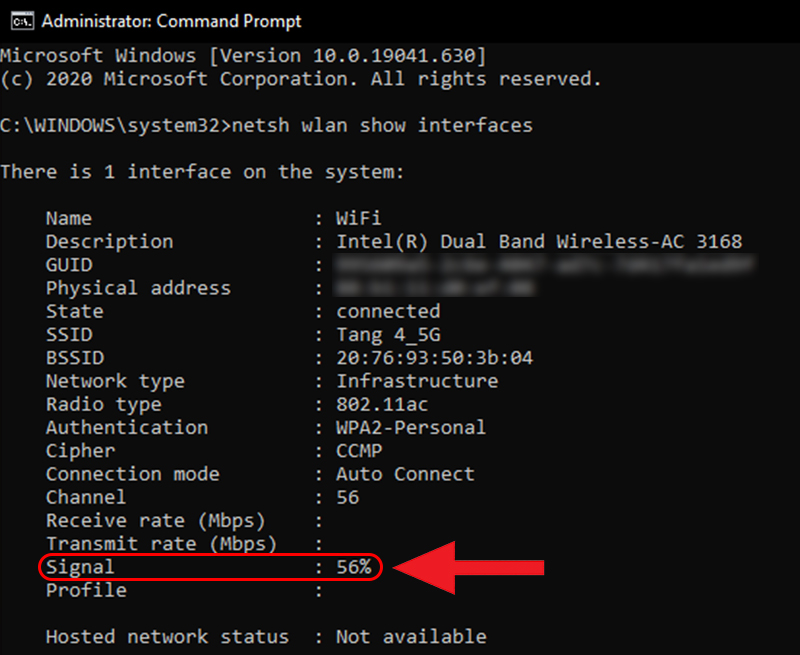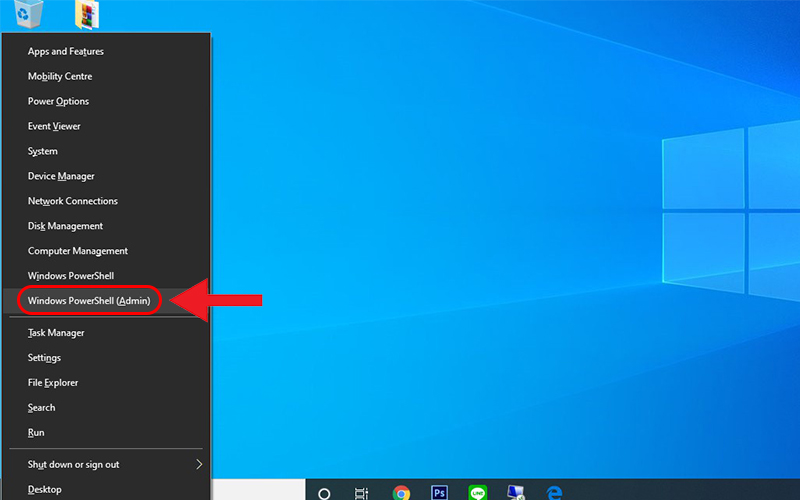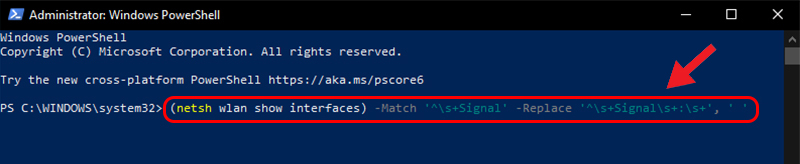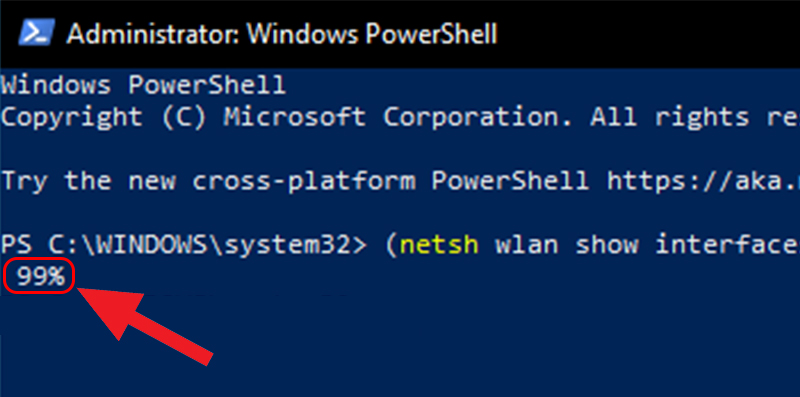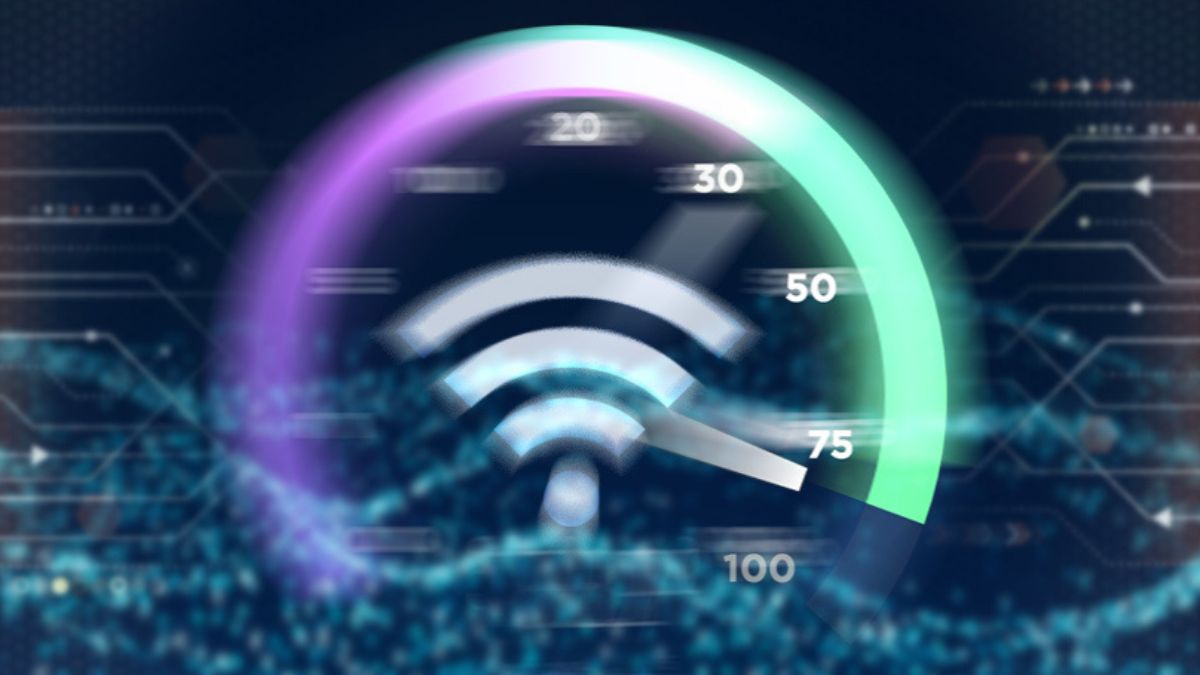
4 cách kiểm tra tốc độ mạng wifi & internet miễn phí, chính xác nhất 2025
Khi đang học online, họp Zoom hay xem YouTube mà mạng bỗng chậm như rùa bò — bạn có bao giờ tự hỏi: Liệu WiFi nhà mình có thực sự nhanh như gói cước đăng ký?
Trong bài viết này, Đăng Vũ Surface sẽ hướng dẫn bạn cách kiểm tra tốc độ mạng WiFi và Internet (Viettel, FPT, VNPT, v.v.) ngay trên máy tính không cần cài phần mềm, thao tác đơn giản, kết quả chính xác chỉ sau vài giây.
Vì sao cần kiểm tra tốc độ WiFi thường xuyên?
Tốc độ mạng ảnh hưởng trực tiếp đến trải nghiệm học tập, làm việc và giải trí. Việc đo tốc độ WiFi giúp bạn biết:
-
Tốc độ mạng thực tế có đúng với gói cước đăng ký không.
-
Đường truyền có ổn định hay bị nghẽn, chập chờn.
-
Nguyên nhân chậm mạng là do nhà cung cấp, thiết bị, hay router WiFi.
Khi bạn hiểu rõ hiệu suất đường truyền, việc khắc phục lỗi hay tối ưu kết nối sẽ dễ dàng hơn rất nhiều.
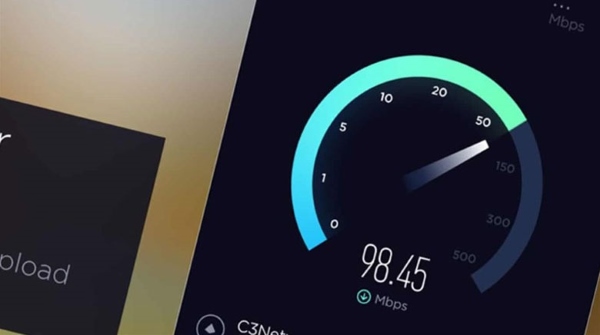
Khi kiểm tra tốc độ WiFi, hệ thống sẽ đo ba yếu tố quan trọng: Ping, Download, và Upload — đây chính là “bộ ba” quyết định trải nghiệm Internet của bạn.
-
Ping (độ trễ mạng): Là thời gian để tín hiệu dữ liệu đi từ máy tính đến máy chủ và phản hồi trở lại. Ping càng thấp, mạng càng ổn định. Tốc độ lý tưởng ở Việt Nam thường dưới 50ms.
-
Download speed: Là tốc độ tải dữ liệu từ Internet về thiết bị. Thông số này quyết định tốc độ xem video, tải file, lướt web…
-
Upload speed: Là tốc độ gửi dữ liệu lên Internet (ví dụ: gửi email, tải video lên YouTube…). Với mạng cáp quang, tốc độ upload thường tương đương hoặc chênh lệch rất ít so với download.
4 Cách kiểm tra tốc độ mạng miễn phí, chính xác
Mẹo nhỏ: Trước khi đo, hãy ngắt tất cả ứng dụng đang tải file, xem video hoặc cập nhật phần mềm, đồng thời chỉ để một thiết bị duy nhất kết nối WiFi để kết quả phản ánh chính xác nhất.
SpeedTest.net – Công cụ kiểm tra tốc độ mạng phổ biến nhất thế giới
SpeedTest.net do Ookla phát triển là trang web được sử dụng nhiều nhất để đo tốc độ Internet. Thao tác kiểm tra tốc độ mạng ở trang web này cực kỳ đơn giản. Chỉ cần truy cập SpeedTest.net → Nhấn Go, hệ thống sẽ tự động đo Ping, Download, Upload và hiển thị kết quả chỉ trong vài giây.
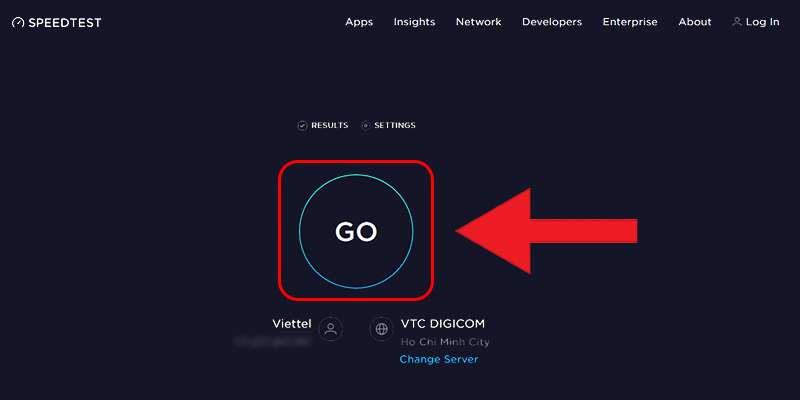
Lưu ý: Kết quả hiển thị theo đơn vị Mbps. Nếu muốn quy đổi sang MB/s, bạn chỉ cần chia cho 8.
Ví dụ: tốc độ tải về 80 Mbps tương đương 10 MB/s — nghĩa là bạn tải được 10MB dữ liệu mỗi giây.
SpeedTest.vn – Công cụ Việt hóa, giao diện thân thiện
Nếu bạn muốn một lựa chọn trong nước để đo tốc độ mạng Viettel, FPT hoặc VNPT, hãy thử SpeedTest.vn. Chỉ cần nhấn Thực hiện đo, trang web sẽ hiển thị các chỉ số Ping, Jitter, Download và Upload.
Ưu điểm là kết quả chính xác với hạ tầng máy chủ tại Việt Nam, phản ánh thực tế tốc độ đường truyền nội địa mà bạn đang sử dụng.
Fast.com – Công cụ kiểm tra siêu nhanh của Netflix
Không cần thao tác phức tạp, chỉ cần truy cập Fast.com, hệ thống sẽ tự động đo tốc độ tải về ngay khi bạn mở trang. Nhấn Show more info để xem thêm Ping, tốc độ Upload và độ trễ mạng (Latency).
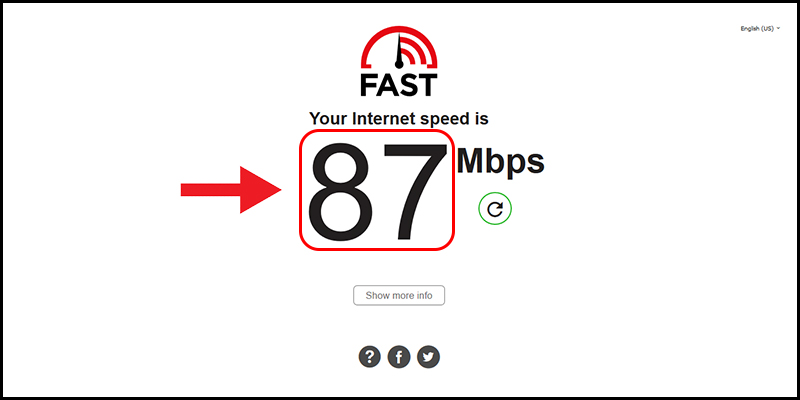
Fast.com đặc biệt hữu ích khi bạn muốn kiểm tra tốc độ xem phim, xem video trực tuyến, vì nó sử dụng chính hạ tầng máy chủ của Netflix.
SpeedCheck.org – Đơn giản, chính xác và dễ so sánh
Truy cập SpeedCheck.org → Nhấn Start Test, chờ vài giây để hệ thống đo và hiển thị tốc độ tải xuống, tải lên và độ trễ (Latency).
Điểm cộng của SpeedCheck là hiển thị biểu đồ trực quan và cho phép lưu lịch sử kiểm tra, giúp bạn theo dõi chất lượng mạng theo thời gian.
Cách kiểm tra cường độ tín hiệu WiFi
Tốc độ Internet không chỉ phụ thuộc vào đường truyền mà còn do tín hiệu WiFi mà máy tính nhận được. Bạn có thể kiểm tra độ mạnh của sóng bằng Command Prompt hoặc PowerShell — cả hai đều có sẵn trong Windows.
Cách 1: Dùng Command Prompt
Bước 1: Nhấn Search → gõ “Command Prompt” → chọn “Run as administrator”.
Bước 2: Dán lệnh sau vào cửa sổ CMD: netsh wlan show interfaces
Bước 3: Kết quả hiển thị sẽ có dòng Signal = xx%.
-
-
Nếu trên 75%, tín hiệu WiFi mạnh và ổn định.
-
Nếu thấp hơn, hãy di chuyển gần router hơn hoặc kiểm tra lại thiết bị phát WiFi.
-
Cách 2: Dùng PowerShell
Bước 1: Nhấn Windows + X → chọn Windows PowerShell (Admin).
Bước 2: Dán lệnh: (netsh wlan show interfaces) -Match ‘^\s+Signal’ -Replace ‘^\s+Signal\s+:\s+’, ‘ ‘
Bước 3: Hệ thống trả về kết quả phần trăm tín hiệu WiFi — ví dụ 99% là mức lý tưởng.
Nếu tín hiệu thấp, hãy xem lại vị trí đặt router, kiểm tra dây cáp hoặc xem xét thay router mới để cải thiện phạm vi phủ sóng.
Sau khi kiểm tra tốc độ mạng, nên làm gì?
Khi biết được tốc độ thực tế thấp hơn gói cước đăng ký, bạn có thể:
-
Liên hệ tổng đài nhà mạng để được hỗ trợ kỹ thuật hoặc đổi thiết bị mới.
-
Đổi mật khẩu WiFi định kỳ, tránh tình trạng hàng xóm “xài ké”.
-
Thay mới router WiFi cũ nếu đã hoạt động nhiều năm. Router yếu khiến tín hiệu giảm và gây nghẽn mạng.
-
Kiểm tra dây cáp – cáp đứt, hở vỏ hoặc bị cắn có thể làm giảm tốc độ truyền.
Xem thêm bài viết:
- Hướng dẫn fix Surface không nhận WiFi – Nếu không được, hãy liên hệ ngay cho Đăng Vũ !!
- Surface Pro 11 và Surface Laptop 7 không vào được mạng? Cách khắc phục
- Cách khắc phục lỗi Không thể truy cập trang web này trên Windows 11
Tổng kết
Việc kiểm tra tốc độ mạng không chỉ giúp bạn đánh giá hiệu suất đường truyền, mà còn là cách chủ động phát hiện lỗi, tối ưu WiFi cho công việc và giải trí.
Chỉ cần vài phút cùng 4 công cụ trên, bạn sẽ biết ngay mạng mình có thật sự “chậm do nhà mạng” hay chỉ là vấn đề thiết bị trong nhà.
Và nếu bạn cần một chiếc laptop Surface hoặc PC Windows hiệu năng cao, kết nối WiFi siêu ổn định, hãy ghé dangvu.vn – nơi công nghệ hoạt động mượt mà như tốc độ bạn mong muốn.